Вопрос: Пример настройки удаленного доступа к коммутатору по SSH
Ответ:
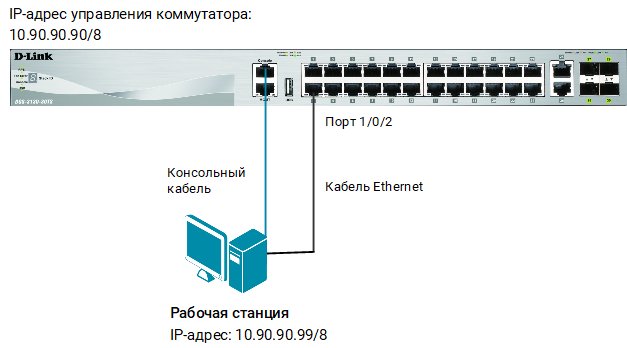
Рисунок 1. Схема подключения
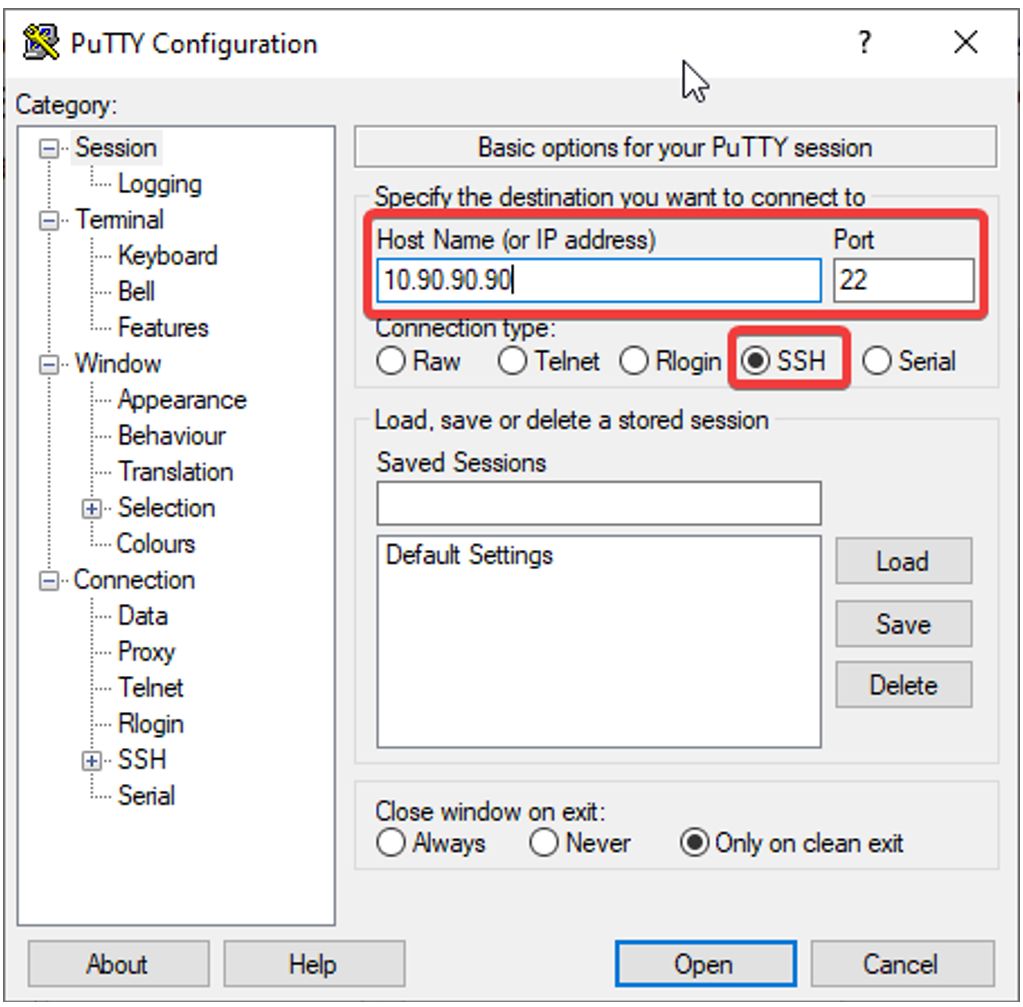
Ответ:
| Пример настройки удаленного доступа к коммутатору по SSH | Скачать (PDF) |
Протокол SSH обеспечивает безопасное соединение благодаря шифрованию передаваемых данных, включая пароли.
Чтобы подключиться к интерфейсу командной строки коммутатора по протоколу SSH, администратор запускает на рабочей станции SSH-клиент и вводит IP-адрес управления коммутатора. При этом рабочая станция должна находиться в той же подсети, что и коммутатор, если в сети не настроена маршрутизация.
В управляемых коммутаторах D-Link по умолчанию активирован протокол Telnet. Для управления коммутатором через SSH, администратор должен отключить Telnet и запустить SSH-сервер.
При подключении клиента SSH-сервер проверяет его подлинность с помощью одного из методов аутентификации:
- Аутентификация по паролю. Клиент отправляет сообщение, в котором содержится пароль в открытом виде. Это сообщение передается по зашифрованному каналу.
- Аутентификация узла. Выполняется аутентификация клиентского устройства, а не самого клиента. Этот метод работает, когда клиент отправляет подпись, созданную с помощью закрытого ключа узла. Таким образом, все пользователи, имеющие доступ к этому устройству, будут аутентифицированы.
- Аутентификация с открытым ключом. Клиент отправляет серверу сообщение, в котором содержится открытый ключ клиента. Сообщение подписывается закрытым ключом. Когда сервер его получает, он проверяет ключ и подпись клиента. Если ключ и подпись верны, аутентификация успешна.
Задача
Нужно обеспечить безопасный удалённый доступ к интерфейсу командной строки (CLI) коммутатора.
Для этой цели настроим доступ к CLI коммутатора по протоколу SSH с аутентификацией по паролю.
Примечание к настройке
Рассматриваемый пример настройки подходит для следующих серий коммутаторов: DGS-1250, DGS-1510, DGS-1520, DGS-3130, DGS-3630, DXS-3610.
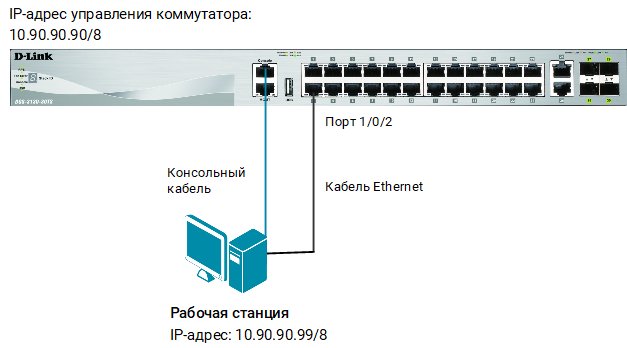
Рисунок 1. Схема подключения
Настройка коммутатора
- Создайте учётную запись администратора (DlinkUser) и пароль для неё (DlinkPassword):
|
Switch#configure terminal
Switch(config)#username DlinkUser privilege 15 password 0 DlinkPassword
Switch(config)#end
|
|
Примечание
В этом примере DlinkUser – это имя учетной записи, DlinkPassword – пароль.
Учетной записи DlinkUser назначается максимальный уровень привилегий – 15. |
- Создайте пару ключей (открытый/закрытый), которые будут использоваться коммутатором для шифрования и расшифрования трафика при передаче по SSH-соединению:
|
Switch#crypto key generate rsa modulus 1024
|
- Активируйте доступ к коммутатору по SSH:
|
Switch#configure terminal
Switch(config)#line ssh
Switch(config-ssh)#login local
Switch(config-ssh)#exit
|
- Выключите протокол Telnet:
|
Switch(config)#no ip telnet server
|
- Активируйте протокол SSH:
|
Switch(config)#ip ssh server
|
- При необходимости настройте параметры SSH-сервера:
|
Switch(config)#ip ssh timeout 120
Switch(config)#ip ssh authentication-retries 2
|
|
Примечание
Параметры SSH-сервера:
timeout — указывает время в секундах, через которое SSH-подключение закроется при бездействии SSH-клиента;
authentication-retries — указывает максимальное число неудачных попыток подключения.
|
Настройка рабочей станции с ОС Windows
- Подключите рабочую станцию к коммутатору и настройте статический IP-адрес, как показано на рисунке 1.
- На рабочей станции запустите программу PuTTY.
- На экране появится панель входа приложения Putty. В строке Connection type выберите SSH, в строке Host Name (or IP address) введите 90.90.90, в поле Port —22. Нажмите кнопку Open.
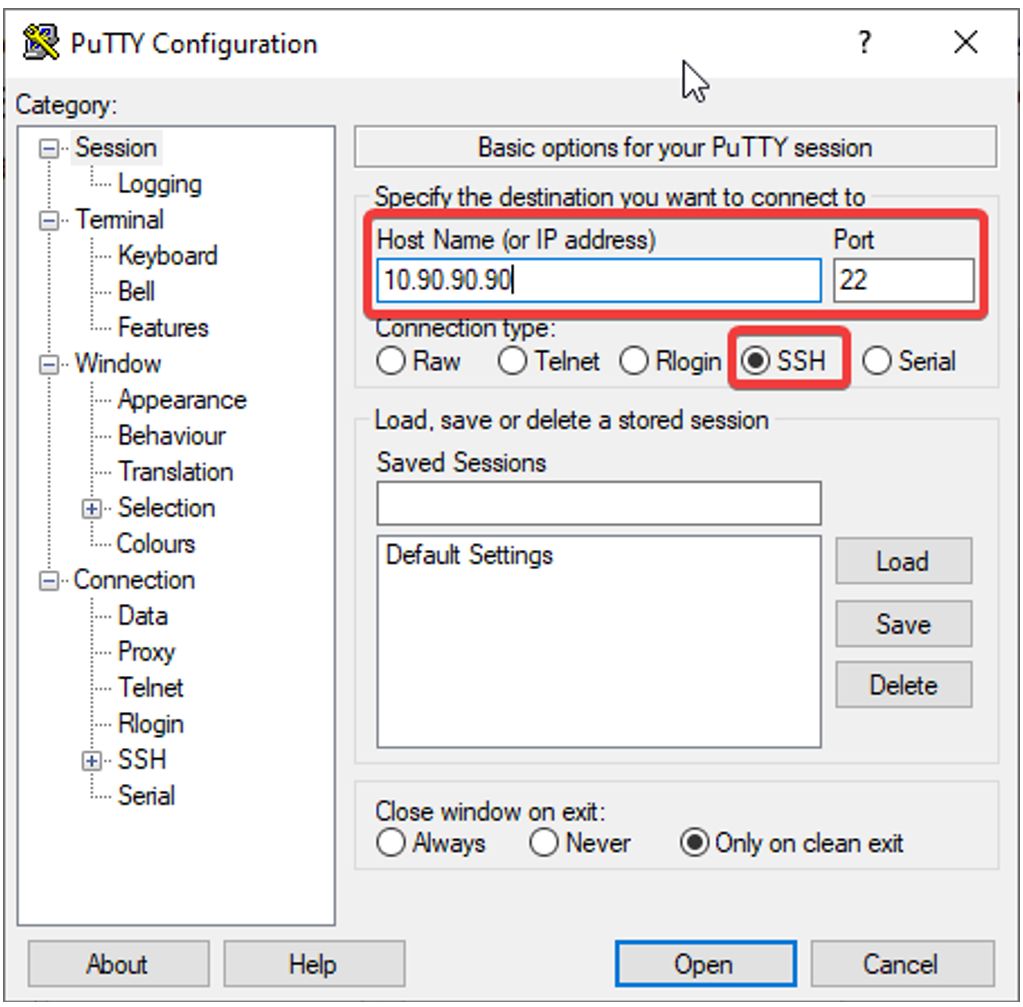
Рисунок 2. Окно настройки и подключения Putty
- В приглашении login as введите DlinkUser.
- В открывшемся окне командной строки коммутатора после приглашения UserName введите DlinkUser, после приглашения PassWord — DlinkPassword.